このブログの記事も200件を超えてきて、サボりグセが強い僕にしては頑張って更新できてます。
自分をほめてあげたい。
記事が増えるのはいいことではあるんですが、その反面カテゴリーが増えて読みたい記事を見つけにくくなるというデメリットもあります。
そこで、サブディレクトリを使って別ブログを立ち上げようと思います。これから一生続けるであろう「釣り」カテゴリーだけを抜き出していきましょう!
サブディレクトリって何?
一応サブディレクトリの簡単な解説を。
サブディレクトリとは
https://〇〇.com
https://〇〇.com/××
これの下の方のことです。
よーく見ると、普通にカテゴリ分けした時と同じドメインになることがわかると思います。
サブディレクトリを使うと、1つのカテゴリを別のブログのように運営できるようになります。
カテゴリを細分化していくよりも、釣りだけの別ブログのように運用した方が、読者も見やすいし、固定ファンも付きやすいはずです。
自分がブログを読むときのことを想像すると分かりやすいはずです。
ある記事が気になってそのブログにたどり着いたもののほかに気になるものが見つからず1記事だけ読んで出ていく。
雑記ブログに多い現象ですね。
これが釣りの記事だけを書いている専門的なブログだと気になる記事がすぐに目につきます。
それで1時間ぐらい周回してしまうことがあります。
これを目指したい。
ということでサブディレクトリを作っていきましょう!
サブディレクトリの作り方
僕はエックスサーバーでワードプレスを導入しているので、僕の場合のやり方を説明していきます。
まずはエックスサーバーの「サーバーパネル」にログインします。
「WordPress簡単インストール」をクリック。
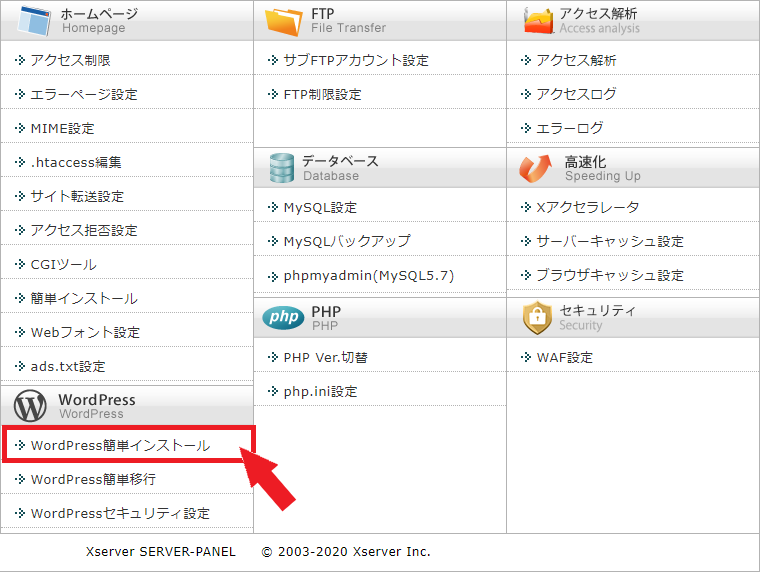
サブディレクトリを作成したいドメインを選択します。僕の場合はこのhimasugi.comです。
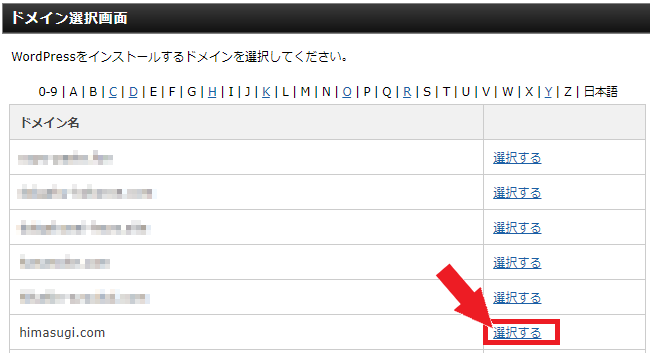
次の画面で「WordPressインストール」のタブを選択して、いろいろ入力していきましょう。
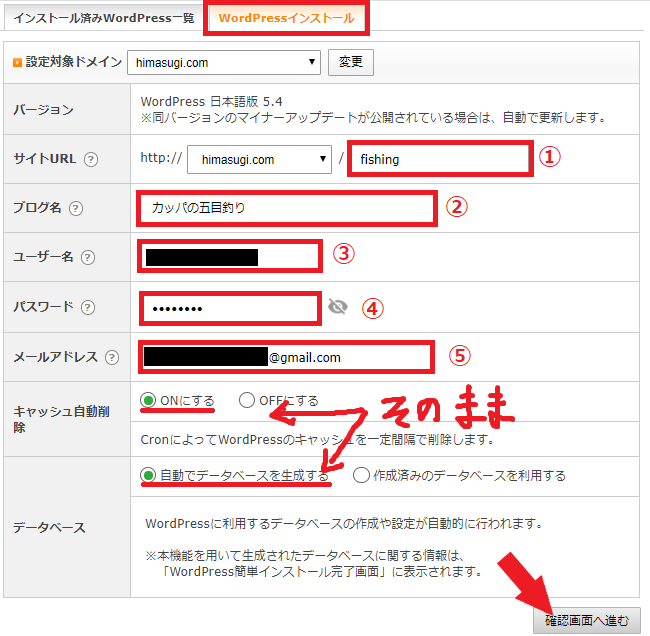
- この部分に好きなサブディレクトリのアドレスを入力しましょう。分けたいカテゴリー名をそのまま入力すれば問題ないはずです。変更不可。
- ここは自分が作る新しいサイト名を入力。後で変更可。
- ワードプレス編集画面にログインする時のID。変更不可。
- ワードプレス編集画面にログインする時のパスワード。変更可。
- ワードプレスからのお知らせメールが届くアドレス。変更可。
これらを入力し終わったら「確認画面へ進む」をクリック。
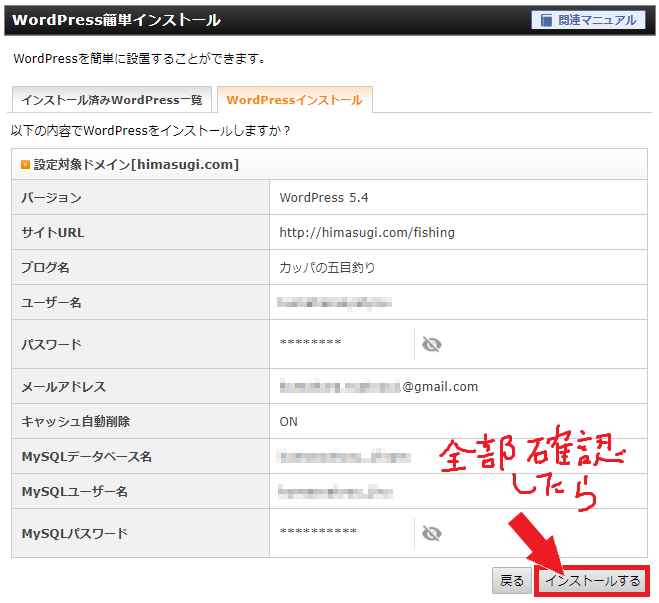
全部確認したら「インストールする」をクリック。
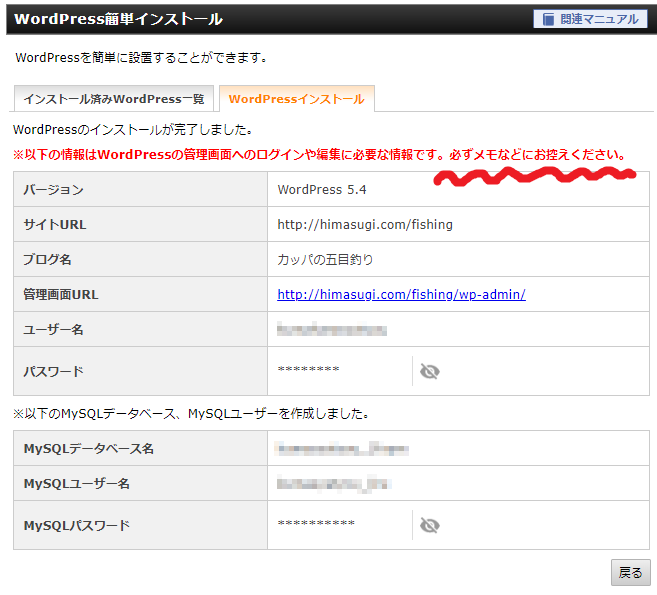
この画面は忘れると大変なことになるのでスクリーンショットか紙にメモを取っておきましょう!
これでサブディレクトリが完成しました。
早速ログインしてみましょう!
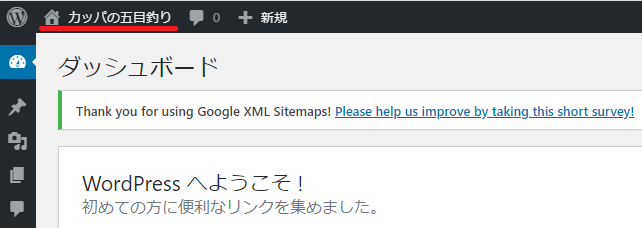
できてますね!
これでサブディレクトリが完成しました!
サブディレクトリを作ったらSSL化までやっておきましょう。
GoogleさんがSSL化は重要だよとはっきり言っているので早めにやっておいて損はありません。
勢いに乗った今のうちにやりましょう!
https://himasugi.com/diary/post-3718″ target=”_blank” rel=”noopener noreferrer
サブディレクトリ作成まとめ
サブディレクトリの作成お疲れ様です。
これでコストがかからずもう1つのブログを運営することができるようになりました。
時は金なり。サブディレクトリも金なり。
こんな感じ!
カッパ
2022年10月30日追記
釣りに行かなくなって釣り専門ブログを全く更新しなくなったので、2つのブログをまた統合しました。
やはりブログの数が増えると管理するがとても大変。
めんどくさがりの僕にはちょっと難易度が高いものでした。
ブログはいくつも管理できるくらいマメな性格なら分けた方がいい。
これは絶対。
ただ、どっちも中途半端になって結局更新できなくなるなら、1つにまとめてそっちだけをきちんと更新した方がいい。
僕は更新できなかったので1つにしました。
2つのブログを1つにまとめる方法はこっちの記事に書いてます。
参考にしてみてください!








